
Die Windows-Ereignisprotokolle sind eine enorme Ressource, da sie Ihnen nicht nur bei der Behebung aktueller Systemprobleme helfen, sondern auch Warnzeichen für potenzielle zukünftige Probleme liefern können. Wenn Sie also die Ereignisse im Auge behalten, die Ihre Systemaufzeichnungen enthalten, kann dies der Schlüssel sein, damit Ihr System ordnungsgemäß funktioniert. Leider kann das Durchsuchen der Ereignisprotokolle oder das Erstellen benutzerdefinierter Ansichten ein umständlicher manueller Vorgang sein.
Zum Glück haben wir eine Lösung, mit der Sie problemlos Windows-Ereignisprotokolleinträge exportieren und filtern und diese dann per E-Mail senden und / oder in einer Textdatei speichern können. Wenn dieser Prozess als Teil einer geplanten Aufgabe konfiguriert ist, können Sie beispielsweise automatisch Warn- und Fehlermeldungen per E-Mail erhalten.
Wie es funktioniert
Unsere Lösung verwendet das Freeware-Dienstprogramm MyEventViewer von Nirsoft, mit dem Sie Windows-Ereignisprotokolle einfach in eine durch Kommas getrennte Datei exportieren können. Basierend auf dieser Ausgabe haben wir ein einfach zu konfigurierendes Batch-Skript entwickelt, das diese Ergebnisse filtert und dann die gefilterte Ergebnisdatei per E-Mail und / oder speichern kann. Da es sich bei den Ergebnissen um eine durch Kommas getrennte Datei handelt, kann sie in Excel (oder Ihrem bevorzugten CSV-Programm) geöffnet und weiter sortiert und gefiltert werden.
Aufbau
Die Konfigurationseinstellungen und -optionen sind als Inline-Kommentare im Skript dokumentiert. Einige davon werden hier jedoch ausführlich behandelt.
Name des Ereignisprotokolls
Wenn Sie die Ereignisprotokolle angeben, aus denen Sie die Ereignisse erfassen möchten, müssen Sie den vollständigen Systemnamen des Protokolls verwenden. Dies ist nicht unbedingt das, was Sie in der Liste der Protokolle der Ereignisanzeige sehen.
Wenn Sie beispielsweise Ereignisse aus dem Protokoll "Microsoft Office-Warnungen" erfassen möchten, rufen Sie das Dialogfeld "Eigenschaften" des Protokolls auf.

Notieren Sie den Wert im Wert für den vollständigen Namen, in diesem Fall "OAlerts". Dies wäre der Wert, den Sie in die Konfiguration des Skripts eingeben müssten.

Ereignistypen
Die Werte für die Ereignistypen sind einfach der Text, den Sie in der Spalte „Ebene“ sehen, wenn Sie Ereignisprotokolle anzeigen. In der Regel sind dies entweder Informationen, Warnungen oder Fehler, aber verschiedene Protokolle können unterschiedliche Werte haben.
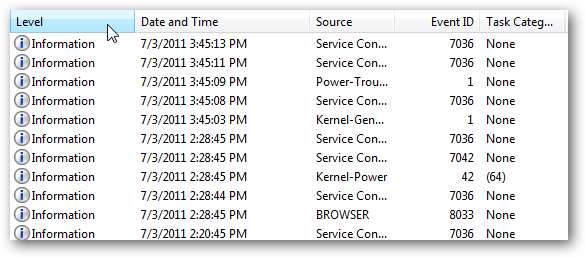
Geplante Aufgabeneinrichtung
Die typische Verwendung dieses Skripts erfolgt höchstwahrscheinlich in einem automatisierten Prozess. Um sicherzustellen, dass sich Ihr Erfassungsintervall nicht überschneidet, und wenn der Prozess ausgeführt wird, sollten Sie eine geplante Windows-Aufgabe einrichten, um die Erfassungszeit zu ergänzen.
Wenn Ihre Konfiguration so eingestellt ist, dass Ereignisse für den letzten Tag erfasst werden, sollten Sie ganz einfach eine geplante Aufgabe haben, die einmal pro Tag ausgeführt wird. Wenn Ihre Konfiguration so eingestellt ist, dass sie für die letzte Stunde erfasst wird, sollte Ihre geplante Aufgabe so eingestellt werden, dass sie einmal pro Stunde ausgeführt wird. Etc.
Um sicherzustellen, dass die MyEventViewer-Anwendung auf die benötigten Informationen zugreifen kann, sollte die jeweilige geplante Aufgabe mit Administratorrechten auf dem Computer ausgeführt werden.
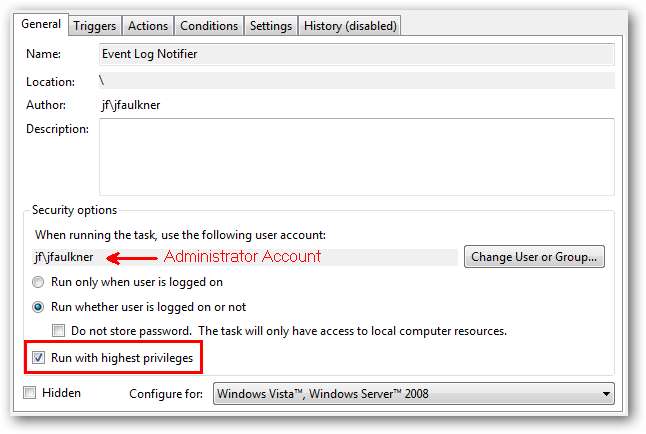
Beispiele
Diese Konfiguration sendet Fehler und Warnungen aus den am letzten Tag (24 Stunden) aufgezeichneten System- und Anwendungsereignisprotokollen per E-Mail an [email protected] und speichert die Ausgabe im Ordner C: \ EventNotices:
- EmailResults = 1
- Email [email protected]
- Morgen = 1
- Licht = C: Juventnotices
- TimeInterval = 3
- Zeitwert = 1
- Protokolle = System, Anwendung
- Typen = Fehler, Warnung
- Die geplante Aufgabe sollte jeden Tag ausgeführt werden.
Diese Konfiguration sendet nur Fehler aus dem in der letzten Stunde aufgezeichneten Systemereignisprotokoll per E-Mail an [email protected]:
- EmailResults = 1
- Email [email protected]
- Morgen = 0
- TimeInterval = 2
- Zeitwert = 1
- Protokolle = System
- Typen = Fehler
- Die geplante Aufgabe sollte stündlich ausgeführt werden.
Diese Konfiguration speichert nur Fehler und Warnungen aus dem Anwendungsereignisprotokoll der letzten Woche auf dem Desktop des Benutzers JFaulkner (Windows 7). C: \ Users \ jfaulkner \ Desktop:
- EmailResults = 0
- Morgen = 1
- SaveTo = C: \ Users \ jfaulkner \ Desktop
- TimeInterval = 3
- Zeitwert = 7
- Protokolle = Anwendung
- Typen = Fehler, Warnung
- Die geplante Aufgabe sollte jede Woche ausgeführt werden.
EndFragment
Laden Sie das Ereignisprotokoll-Benachrichtigungsskript von How-To Geek herunter







